Maison >tutoriels informatiques >connaissances en informatique >Étapes pour partager l'imprimante sur votre ordinateur Win11 avec d'autres
Étapes pour partager l'imprimante sur votre ordinateur Win11 avec d'autres
- WBOYWBOYWBOYWBOYWBOYWBOYWBOYWBOYWBOYWBOYWBOYWBOYWBavant
- 2024-01-30 09:57:103512parcourir
L'éditeur php Strawberry présentera comment partager des imprimantes avec d'autres utilisateurs dans le système d'exploitation Win11. Le partage d'une imprimante sur un ordinateur Win11 peut permettre à d'autres utilisateurs d'ordinateurs d'effectuer des opérations d'impression et d'améliorer l'efficacité du travail. Les étapes spécifiques sont les suivantes : Tout d'abord, ouvrez le menu « Paramètres » sur votre ordinateur Win11 et sélectionnez l'option « Périphérique ». Ensuite, cliquez sur « Imprimantes et scanners », recherchez l'imprimante qui doit être partagée, cliquez avec le bouton droit sur l'icône de l'imprimante et sélectionnez l'option « Activer le partage ». Dans la fenêtre contextuelle, cochez « Partager cette imprimante » et définissez le nom de partage, puis cliquez sur le bouton « Appliquer » pour enregistrer les paramètres. Une fois le partage terminé, les autres utilisateurs d'ordinateurs Win11 peuvent se connecter à l'imprimante partagée via le réseau pour les opérations d'impression. J'espère que les étapes ci-dessus pourront aider tout le monde à réaliser la fonction de partage d'imprimante sur les ordinateurs Win11.
Comment configurer le partage d'imprimante avec d'autres personnes dans Win11 ?
Tout d'abord, cliquez sur le menu Démarrer de la barre des tâches, puis cliquez sur [Paramètres] dans la zone épinglée ou appuyez sur la touche de raccourci WIN+I.
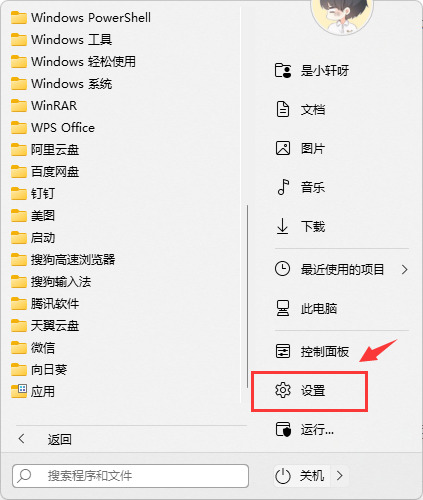
2. Recherchez et entrez ensuite l'interface Bluetooth et autres appareils dans la navigation de gauche, puis sélectionnez Imprimantes et scanners dans les options.
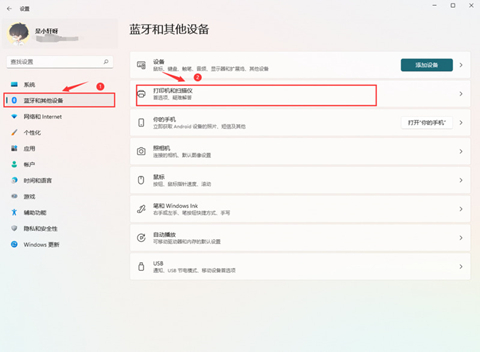
Entrez dans l'interface de gestion des imprimantes et des scanners et sélectionnez l'imprimante que vous souhaitez partager.
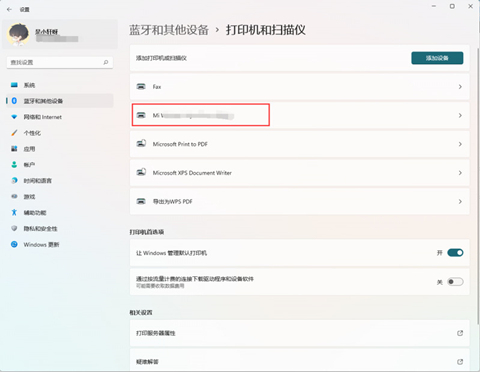
4. Après être entré dans l'interface de configuration de l'imprimante, cliquez pour ouvrir les propriétés de l'imprimante dans la liste des fonctions.
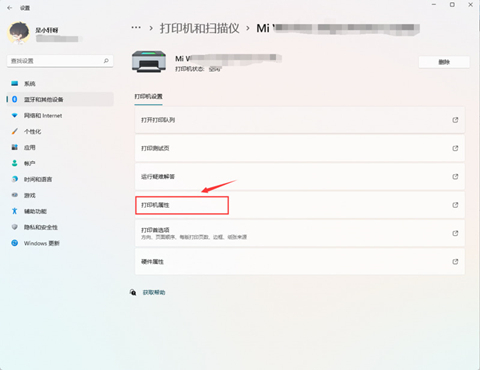
5. Dans l'onglet contextuel des propriétés de l'imprimante, choisissez d'entrer dans la fenêtre des options de partage et cochez l'option Partager cette imprimante.
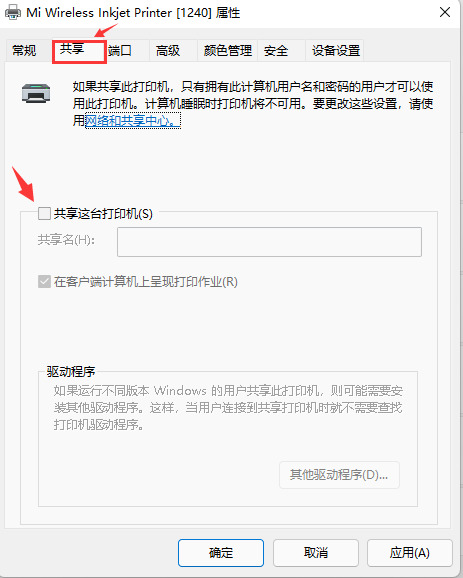
6. Personnalisez ensuite un nom partagé dans le nom de partage, puis cliquez sur [OK] pour enregistrer les paramètres de partage de l'imprimante.
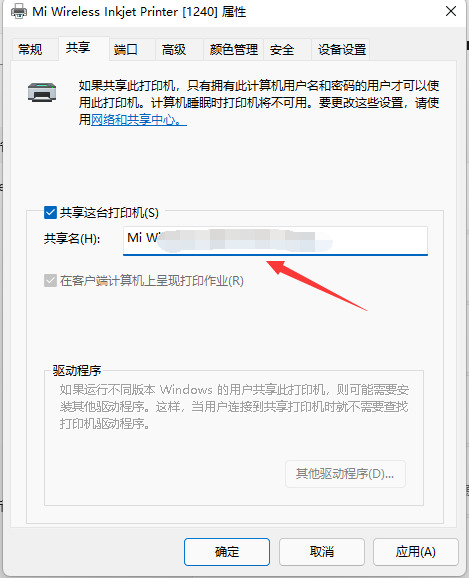
Maintenant, d'autres ordinateurs peuvent rechercher l'imprimante partagée via le réseau local et l'utiliser après avoir installé le pilote.
Ce qui précède est le contenu détaillé de. pour plus d'informations, suivez d'autres articles connexes sur le site Web de PHP en chinois!
Articles Liés
Voir plus- Comment se connecter à une imprimante partagée dans Win10
- Que dois-je faire si Win10 ne peut pas rechercher les imprimantes partagées ?
- Pourquoi la connexion par empreinte digitale ne peut-elle pas être utilisée dans WIN11 ?
- Comment partager une imprimante entre Win7 et Win10
- Que dois-je faire si win7 ne trouve pas l'imprimante partagée ?

